เปิดใช้งานการตรวจสอบสิทธิ์สองขั้นตอนใน Mozilla Firefox สำหรับ Windows 10
ความปลอดภัยทางอินเทอร์เน็ตที่แข็งแกร่งเป็นสิ่งสำคัญในขณะที่ท่องอินเทอร์เน็ต เนื่องจากระบบคอมพิวเตอร์มีความเสี่ยงสูงต่อการโจมตีด้านความปลอดภัย เบราว์เซอร์ของคุณเป็นส่วนประกอบที่เปราะบางที่สุดที่คุณจัดเก็บข้อมูลที่สำคัญของคุณ เช่น รหัสผ่าน มีภัยคุกคามอย่างต่อเนื่องจากแฮ็กเกอร์และผู้ใช้ที่ไม่ได้รับอนุญาตที่สามารถลงชื่อเข้าใช้บัญชีของคุณเพื่อเข้าถึงข้อมูลส่วนตัวและขโมยข้อมูลที่ละเอียดอ่อน เช่น รายละเอียดธนาคารของคุณ ฯลฯ จำเป็นต้องสร้างเบราว์เซอร์ที่ปลอดภัยที่แข็งแกร่งเพื่อป้องกันภัยคุกคามทางอินเทอร์เน็ต เช่น แฮกเกอร์ , มัลแวร์, ไวรัส และอื่นๆ
ทุกวันนี้การปกป้องข้อมูลของคุณด้วยรหัสผ่านเพียงอย่างเดียวยังไม่เพียงพอ และอาจต้องใช้การตรวจสอบสิทธิ์แบบสองขั้นตอน(Two-step authentication)เพื่อสร้างระบบรักษาความปลอดภัยข้อมูลที่แข็งแกร่ง โดยทั่วไป การตรวจสอบสิทธิ์แบบสองขั้นตอนต้องการให้ผู้ใช้ใช้รหัสผ่านธรรมดาหรือวิธีการเข้าสู่ระบบเพื่อยืนยันตัวตนพร้อมกับวิธีตรวจสอบสิทธิ์ที่สองเพื่อความปลอดภัยเพิ่มเติม การตรวจสอบสิทธิ์แบบสองขั้นตอนเป็นส่วนย่อยของการตรวจสอบสิทธิ์แบบหลายปัจจัยซึ่งรับประกันความปลอดภัยโดยการยืนยันตัวตนของผู้ใช้โดยใช้ปัจจัยการตรวจสอบสิทธิ์มากกว่าหนึ่งตัว นี่เป็นวิธีที่ปลอดภัยที่สุดในการป้องกันผู้ใช้ที่ไม่ได้รับอนุญาตไม่ให้เข้าถึงข้อมูลส่วนตัว และสร้างความเป็นส่วนตัวของข้อมูลออนไลน์ที่แข็งแกร่ง
Mozillaเปิดตัวการรับรองความถูกต้องสองขั้นตอนสำหรับผู้ถือบัญชีFirefox การตั้งค่าการตรวจสอบสิทธิ์แบบสองขั้นตอนสำหรับ บัญชี Firefoxเป็นขั้นตอนง่าย ๆ ที่ใช้อัลกอริธึมที่รู้จักกันดีที่เรียกว่า TOTP (รหัสผ่านแบบใช้ ครั้งเดียวตามเวลา) (TOTP (Time-based One-Time Password))คุณสามารถใช้แอปรับรองความถูกต้อง เช่นGoogle Authenticator , Duo , Authyและแอปยอดนิยมอื่นๆ เพื่อสร้าง รหัส TOTPบนสมาร์ทโฟนของคุณโดยการสแกนโค้ด QR ที่สร้างบนหน้าเบราว์เซอร์Firefox ในบทความนี้ เราจะอธิบายรายละเอียดวิธีตั้งค่าการรับรองความถูกต้องด้วยสองปัจจัยในMozilla FirefoxสำหรับระบบWindows
เปิดการตรวจสอบสิทธิ์สองขั้นตอนในFirefox สำหรับWindows 10
เปลี่ยนตัวเลือก Firefox(Change Firefox Options)
เปิดเบราว์เซอร์ Firefox(Firefox browser)และไปที่ตัวเลือก (Options. )ไปที่บัญชี Firefox(Firefox Account)และคลิกที่จัดการบัญชี(Manage account.)
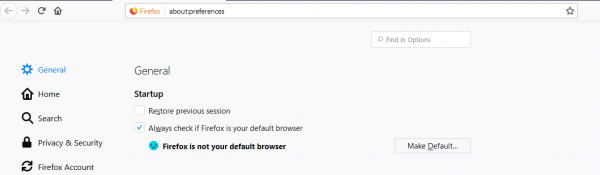
คลิกที่ ปุ่ม Enableสำหรับการตรวจสอบสิทธิ์แบบสองขั้นตอน(Two-step authentication.)
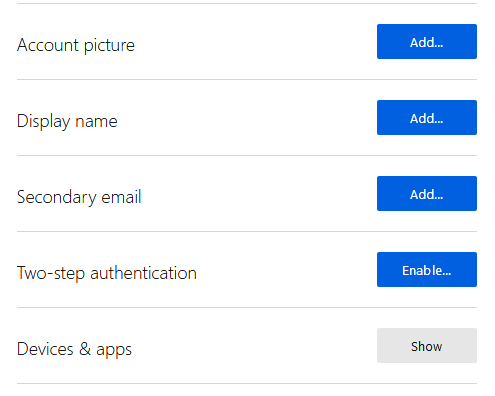
หากคุณไม่เห็นส่วนสำหรับการตรวจสอบสิทธิ์สองขั้นตอน ให้พิมพ์ “การตรวจสอบสิทธิ์สองขั้นตอน=จริง” ในแถบที่อยู่ของเบราว์เซอร์และรีเฟรชหน้า
รับแอพตรวจสอบสิทธิ์(Get the authentication apps)
เลือกแอปรับรองความถูกต้องที่คุณต้องการใช้กับเบราว์เซอร์Firefox แอปตรวจสอบความถูกต้องใช้เพื่อสร้าง รหัส TOTP ( รหัสผ่านแบบใช้ครั้งเดียวตามเวลา(One-Time Password) ) สามารถดาวน์โหลดแอปพลิเคชันตรวจสอบความถูกต้อง เช่นGoogle Authenticator , Duo Mobile , Authy 2-Factor Authenticationและแอปที่รู้จักกันดีอื่นๆ ที่เหมาะสมกับอุปกรณ์สมาร์ทโฟนของคุณมากที่สุด
แอปตรวจสอบสิทธิ์สามารถติดตั้งได้ทั้งบนอุปกรณ์ Android(Android)และ iOS หากคุณกำลังใช้ อุปกรณ์ Androidให้ดาวน์โหลดแอปGoogle Authenticator ที่นี่ (here.)ผู้ใช้ Android สามารถดาวน์โหลดแอปDuo Mobile ได้ (Duo Mobile)ที่นี่(here)และ Authy 2-Factor Authentication ที่นี่ (here.)หากคุณกำลังใช้อุปกรณ์ iOS ให้ดาวน์โหลดแอปGoogle Authenticator ที่นี่ (here.)ผู้ใช้ iOS สามารถดาวน์โหลดแอปDuo Mobile ได้ (Duo Mobile)ที่นี่(here)และ แอ ปAuthy 2-Factor Authentication ที่นี่(here.)
สแกนรหัส QR และสร้างรหัส OTP(Scan the QR code and Generate the OTP code)
เปิดแอปพลิเคชันการรับรองความถูกต้องที่ดาวน์โหลดมาบนสมาร์ทโฟนของคุณ
ในการสร้างรหัสความปลอดภัย ให้ถ่ายรูปรหัส QR(QR code)จากสมาร์ทโฟนของคุณเพื่อสแกนรหัส QR ที่ปรากฏบนหน้าบัญชีFirefox
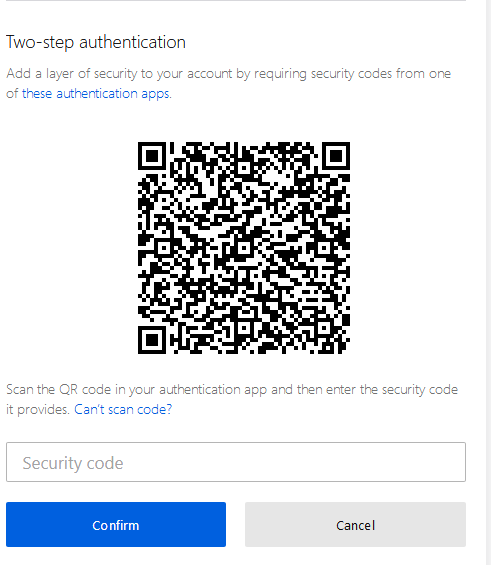
ป้อนรหัสความปลอดภัย(security code)ในการรับรองความถูกต้องสองขั้นตอน(Two-step authentication)ของโปรไฟล์บัญชี Firefox ของคุณ
หากคุณพบปัญหาในการสแกนรหัส QR คุณสามารถเลือกตั้งค่ารหัสความปลอดภัยด้วยตนเองได้ สิ่งที่ต้องทำคือ คลิกที่ตัวเลือก “Cannot Scan code” เพื่อตั้งค่ารหัสความปลอดภัยด้วยตนเอง
เมื่อเปิดใช้งานการตรวจสอบสิทธิ์แบบสองขั้นตอนบนเบราว์เซอร์ของคุณแล้ว ผู้ใช้จะต้องสร้าง รหัสความปลอดภัย TOTPโดยใช้แอปตรวจสอบความถูกต้องจากสมาร์ทโฟนของตนทุกครั้งที่เข้าสู่ระบบ พร้อมกับป้อนรหัสผ่านแบบธรรมดาเพื่อยืนยันตัวตน
นอกจากนี้ ขอแนะนำให้ดาวน์โหลดและจัดเก็บรหัสกู้คืนไว้ในตำแหน่งที่ปลอดภัย ในกรณีที่โทรศัพท์ของคุณสูญหาย(Additionally, it is advisable to download and store the recovery code in the safe location in case if your phone is lost.)
Related posts
วิธีปักหมุดเว็บไซต์ไปยังทาสก์บาร์หรือ Start Menu ใน Windows 10
วิธีทำ Chrome The default browser ใน Windows 10 (Firefox & Opera)
Make Firefox display Media Controls on Media Controls Lock Screen Lock Screen
วิธีปิดใช้งานการแจ้งเตือน Firefox ใน Windows 10 Action Center
วิธีการปิดการใช้งาน Firefox Print UI ใหม่บน Windows 10
วิธีเปิดใช้งาน Flash ใน Firefox
วิธีการพิมพ์บทความโดยไม่ต้องโฆษณาในเบราว์เซอร์ที่สำคัญทั้งหมด
วิธีเปิดใช้งาน Firefox Tab Previews ในแถบงาน Windows 10
วิธีการเปลี่ยน default browser: Chrome, Firefox, Edge ON Windows 10
Best Firefox เคล็ดลับและเทคนิคสำหรับผู้ใช้ Windows 10
วิธีล้างคุกกี้บน Android (Chrome, Firefox, Opera, Samsung Internet)
วิธีเปิดใช้งาน DNS ผ่าน HTTPS ใน Firefox
วิธีการล้างคุกกี้ใน Firefox ใน Windows and macOS
Fx_cast เพิ่มการสนับสนุนสำหรับ Chromecast บน Mozilla Firefox
วิธีการไปไม่ระบุตัวตนใน Chrome, Firefox, Edge, และ Opera
วิธีเปิดใช้งานอย่าติดตามใน Chrome, Firefox, Edge, และ Opera
วิธีใช้ Mobile browser emulator ใน Chrome, Firefox, Edge, และ Opera
วิธีการเปิด Chrome or Firefox โดยใช้ command line ใน Windows 10
วิธีการตั้งค่าพร็อกซีเซิร์ฟเวอร์ใน Chrome, Firefox, Edge, และ Opera
ส่งออกรหัสผ่านจาก Chrome, Firefox, Opera, Microsoft Edge และ Internet Explorer
